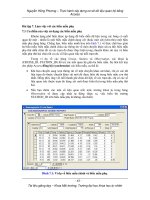Kĩ thuật xây dựng cơ sở dữ liệu trong khối cube
Bạn đang xem bản rút gọn của tài liệu. Xem và tải ngay bản đầy đủ của tài liệu tại đây (498.82 KB, 15 trang )
Khoa QLCN –
H
HBK TP.HCM
Môn : Máy Tính Kinh Doanh 2
NG D N S D NG ANALYSIS SERVICES
H TR RA QUY T NH
BÀI 1. GI I THI U CHUNG
1. Gi i thi u ch
ng trình MS. SQL Server – Analysis Services :
a. M t s đ nh ngh a :
-
Analysis Services : là m t d ch v kèm theo trong b MS. SQL
Server, đây là công c d s d ng, tích h p và linh đ ng giúp b n
xây d ng các kh i d li u đa chi u và cung c p các ch ng trình
ng d ng truy xu t t i các kh i. Các kh i có th đ c l u tr
trong CSDL quan h (ROLAP), ho c nh là các c u trúc đa chi u
riêng bi t, m c cao (MOLAP), hay là s k t h p tr n l n c a c
hai c u trúc trên (HOLAP). Analysis Services h tr cho vi c đ nh
ngh a các chi u và các kh i d li u.
-
Kh i (cube) d li u đa chi u : là c u trúc t ch c thông tin t ng
h p t kho d li u, gom nhóm theo m t s c t nào đó, g i là các
chi u c a kh i, còn d li u ch a bên trong kh i th ng là k t qu
th ng kê t các hàm SUM, MAX, MIN, COUNT, AVG… đ c g i
là các phép đo (measure) c a kh i đó.
-
Chi u (dimension) : m t kh i th ng đ c xem xét d a theo m t
s c t nào đó c a b ng d li u g c, các c t này đ c g i là các
chi u d li u, m t kh i có th có 1 chi u, hay c ng có th có
nhi u chi u. M i chi u có th đ c phân thành nhi u c p đ tùy
theo m c đ chi ti t c a nó. Ví d : kh i DoanhThu có chi u Th i
Gian, a i m đ theo dõi doanh thu theo các m c th i gian và
đ a đi m bán hàng, trong đó chi u th i gian có th chia thành các
c p nh h n nh N m, Tháng, Ngày, còn chi u a i m c ng có
th chia thành các c p nh h n là N c, T nh, Thành Ph ,… đ
ng i s d ng có th xem thông tin c p đ t ng quát c ng nh
chi ti t.
-
Phép đo (measure) : là thông tin t ng h p đ c ch a trong m i ô
c a kh i, ng v i các chi u xác đ nh. M t kh i có th có 1 ho c
nhi u phép đo, đ giúp ng i dùng xem xét d li u nhi u góc
c nh, ví d : kh i DoanhThu có th có 2 phép đo T ng Doanh Thu
và T ng S n L ng Bán.
-
MDX Sample Application : là m t ch ng trình m u đ minh h a
cách khai thác d li u s d ng kh i đa chi u trong kho d li u
OLAP b ng câu l nh MDX c a SQL Analysis Server.
-
Ngôn ng MDX : là d ng m r ng c a ngôn ng truy v n SQL, áp
d ng đ khai thác kho d li u OLAP v i kh i đa nhi u nh m h
tr cho vi c t ng h p thông tin và ra quy t đ nh.
b. Cách kh i đ ng ch ng trình : G i lênh Start / Program / Microsoft SQL
Server / Analysis Services / Analysis Manager
c. Cách thoát kh i ch ng trình : G i l nh File / Exit ho c nh n chu t vào
d u [X] góc ph i trên c a c a s ch ng trình.
Thöïc haønh OLAP
1/ 15
Khoa QLCN –
HBK TP.HCM
Môn : Máy Tính Kinh Doanh 2
2. Mô t màn hình giao di n :
Màn hình Analysis Manager
-
Bên trái màn hình là cây theo dõi kho d li u và các đ i t ng trong kho.
Cách thao tác gi ng nh cây th m c c a Window Explorer, nh p vào d u ‘+’
tr c các nút đ m r ng nhánh đó, nh p vào d u ‘–‘ đ thu g n 1 nhánh.
Bên d i nút có tên Analysis Server, ta có th khai báo nhi u kho d li u,
ho c import t nhi u ngu n khác nhau nh : Access, SQL Server, Oracle,…
-
Bên ph i màn hình hi n th thông tin chi ti t v 1 đ i t ng đang ch n trên
cây bên trái. Tab ‘Meta Data’ hi n th thông tin chung v c u trúc c a đ i
t ng đó. Tab ‘Data’ hi n th d li u đang ch a trong đ i t ng đó.
Thöïc haønh OLAP
2/ 15
Khoa QLCN
HBK TP.HCM
Mụn : Mỏy Tớnh Kinh Doanh 2
BI 2. CC THAO TC TRấN ANALYSIS MANAGER
3. Cỏc thao tỏc c b n trờn mn hỡnh Analysis Manager :
a.
ng ký m t Analysis Server :
-
Trong cõy bờn trỏi c a Analysis Manager, nh p chu t ph i vo
th m c Analysis Servers, v sau ú ch n Register Server.
-
Tựy thu c vo ph ng th c b o m t, trong h p tho i
ng ký
Analysis Server, gừ vo nh sau : (1)
i v i m t k t n i tr c ti p,
l ph ng th c b o m t m c nh, gừ vo tờn c a m t server
trong h th ng Microsoftđ Windows NTđ 4.0 hay Microsoft
Windowsđ 2000, v sau ú nh p chu t vo OK. (2)
iv im t
k t n i d a vo HTTP, gừ "http://" v tờn hay a ch IP c a Web
server m cú ci Analysis Services, v sau ú nh p chu t vo
OK. Trong nhi u tr ng h p, tờn c a Web server s trựng v i tờn
c a Analysis server. Thi t l p nh ng k t n i d a vo HTTP ch
th c hi n c n u b n ci Analysis Services cho Microsoft SQL
Server 2000 Enterprise Edition.
b. T o m t database :
-
Trong cõy Analysis Manager, d i th m c Analysis Servers,
nh p chu t ph i vo tờn server s ch a database, v sau ú
nh p chu t vo New Database.
-
Trong h p tho i Database, gừ m t tờn database v mụ t v nú,
v sau ú nh p chu t vo OK.
-
Trong cõy Analysis Manager, m r ng database m s l y d li u
t m t ngu n d li u.
-
Nh p chu t ph i vo th m c Data Sources, v sau ú nh p
chu t vo New Data Source.
-
Trong h p tho i Data Link Properties,
vo m t OLE DB provider.
-
Hon t t cỏc chi ti t c a tab Connection. Tựy theo nh cung c p
(provider) m cỏc thụng s ch n l a cú th khỏc nhau.
tab Provider, nh p chu t
c. T o m t kh i d li u :
Thửùc haứnh OLAP
-
Trong Cõy Analysis Manager, m
m t kh i.
r ng CSDL m b n mu n t o
-
Nh p chu t ph i vo th m c Cubes, ch n New Cube, v sau ú
nh p chu t vo Editor.
-
Trong h p tho i Choose a fact table, m r ng m t ngu n d
li u, v sau ú nh p chu t vo b ng no dựng l b ng th c cho
kh i.
-
Cỏc c t c a b ng m b n nh p chu t vo xu t hi n bờn d
Details.
-
Nh p chu t vo OK.
im c
3/ 15
Khoa QLCN –
HBK TP.HCM
Môn : Máy Tính Kinh Doanh 2
-
Cube Editor xu t hi n, v i b ng th c c a b n xu t hi n trong tab
Schema.
-
ch n phép đo cho kh i c a b n, trong cây Cube Editor, nh p
chu t ph i vào th m c Measures, và sau đó nh p chu t vào
New Measure. S d ng h p tho i Insert Measure đ ch n các
c t trong b ng th c c a b n nh là các phéo đo.
-
Khi b n ch n m i phép đo, nó xu t hi n trong cây bên d
m c Measures.
-
Ch n các dimension chia s đã có hay đ nh ngh a nh ng
dimension m i cho kh i c a b n.
i th
Ü Các dimension chia s đã có : Trong cây Cube Editor, nh p
chu t ph i vào th m c Dimensions, và sau đó nh p chu t
vào Existing Dimensions. Ch n các dimension chia s đã có
d i Shared dimensions, và sau đó nh p chu t vào > đ
thêm chúng vào kh i c a b n.
Ü Dimension m i : Trong cây th m c Cube Editor, nh p chu t
ph i vào th m c Dimensions, và sau đó nh p chu t vào
New Dimension. S d ng Dimension Wizard đ t o m t
dimension m i. N u b n mu n dimension là riêng bi t, trong
b c Finish, b ch n m c Share this dimension with other
cubes.
-
Sau khi b n ch n hay đ nh ngh a m t dimension, b ng dimension
c a nó xu t hi n trong tab Schema c a Cube Editor, v i k t n i
gi a b ng dimension và b ng th c đ c bi u di n b i m t
đ ng n i. C ng v y, m t b ng dimension có th đ c k t n i
v i 1 b ng dimension khác đ hình thành m t s đ liên k t.
m
b o r ng t t c các k t n i đ u đ c t o.
thêm m t k t n i
m i, kéo m t c t vào c t k t n i t ng ng.
-
l u kh i c a b n, trong menu File, nh p chu t vào Save, gõ
vào m t tên cho kh i c a b n trong h p tho i New Cube Name,
và sau đó nh p chu t vào OK.
-
Tên m i cho kh i c a b n xu t hi n trong cây Cube Editor.
-
thi t k các th ng kê cho kh i c a b n, trong menu Tools,
nh p chu t vào Design Storage. Wizard thi t k l u tr xu t hi n
đ giúp b n thi t k các th ng kê.
-
B c cu i c a wizard cho b n nh ng ch n l a đ x lý kh i c a
b n li n ho c sau này. B n ph i x lý nó tr c khi b n và ng i
s d ng cu i có th xem d li u c a nó. Tùy thu c vào kích
th c c a kh i c a b n, vi c x lý có th m t th i gian khá lâu.
d. T o m t chi u (dimension)
Thöïc haønh OLAP
-
Trong cây Analysis Manager, m
mu n t o dimension chia s .
r ng m c database mà b n
-
Nh p chu t ph i vào th m c Shared Dimensions, ch n New
Dimension, và sau đó nh p chu t vào Editor.
4/ 15
Khoa QLCN –
HBK TP.HCM
Môn : Máy Tính Kinh Doanh 2
-
Trong h p tho i Choose A Dimension Table, m r ng m t
ngu n d li u, nh p chu t vào b ng dùng làm chi u cho
dimension đó, và sau đó nh p chu t vào OK.
-
Dimension Editor xu t hi n v i b ng đã ch n th hi n trong tab
Schema.
-
thêm nhi u b ng vào dimension, trong menu Insert, nh p
chu t vào Tables, và sau đó s d ng h p tho i Select Table.
-
N u dimension có ch a nhi u b ng, đ m b o r ng các b ng
đ c n i k t v i nhau.
n i k t 2 c t c a 2 b ng, trong tab
Schema, kéo c t này vào trong c t kia.
-
T o các c p đ trong dimension : D nh t là t o c p đ cao nh t
và chung nh t tr c, và sau đó t o các c p đ
các c p th p
h n và chi ti t h n; n u không, m t h p tho i s xu t hi n m i khi
b n thêm m t c p đ m i.
i v i m i c p đ mu n t o:
Ü Trong menu Insert , nh p chu t vào Level.
Ü Trong h p tho i Insert Level, ch n c t mà c p đ d a vào,
và sau đó nh p chu t vào OK.
-
Khi b n t o m i c p đ , nó s xu t hi n trong cây phân c p.
-
l u dimension, trong menu File, nh p chu t vào Save, gõ vào
m t tên cho dimension trong h p tho i New Dimension Name, và
sau đó nh p chu t vào OK.
e. T o phép đo (measure)
-
Trong cây Analysis Manager, nh p chu t ph i vào kh i, và sau đó
nh p chu t vào Edit.
-
Trong cây Cube Editor, nh p chu t ph i vào th m c Measures,
và sau đó nh p chu t vào New Measure. S d ng h p tho i
Insert Measure đ ch n m t trong nh ng c t cho measure.
-
Trong cây Cube Editor, đ m b o r ng measure m i đã đ
ch n.
-
M r ng thanh thu c tính, và trong giá tr Source Column, gõ vào
m t bi u th c ch a các c t. Ch ng h n :
c
"sales_fact_1998"."store_sales"-"sales_fact_1998"."store_cost"
-
Trong menu File, nh p chu t vào Save.
4. Các thao tác trên Cube Editor :
a. Gi i thi u Cube Editor :
Thöïc haønh OLAP
-
Là ch ng trình h tr làm vi c v i kh i, t t o kh i m i, đ n
ch nh s a, x lý và xem d li u c a kh i theo các chi u đã t o.
Nó còn h tr vi c thi t k các chi u cho kh i, xây d ng các
thành ph n m i, c ng nh t o các phép đo cho kh i.
-
kh i đ ng Cube Editor, trong cây Analysis Manager, m r ng
CSDL mà b n mu n t o m t kh i. Nh p chu t ph i vào th m c
Cubes, ch n New Cube, và sau đó nh p chu t vào Editor.
5/ 15
Khoa QLCN –
HBK TP.HCM
-
Môn : Máy Tính Kinh Doanh 2
Màn hình Cube Editor s xu t hi n có d ng nh sau :
b. Làm vi c v i Cube Editor :
-
Trên thanh công c , m h p ch n Cube đ ch n tên kh i s ch nh
s a ho c ch n <New> đ t o kh i m i.
-
t o kh i m i, đ u tiên g i l nh Insert / Table, ho c nh p vào
bi u t ng
trên thanh công c đ thêm 1 b ng th c vào d
li u kh i, lúc này trong màn hình bên ph i s xu t hi n b ng v i
tiêu đ màu vàng, ch a d li u chính s đ c dùng cho phép đo.
thay đ i b ng này, ta có th làm nh sau: nh p chu t ph i vào
tên b ng, ch n Replace và ch n m t b ng khác trong danh sách.
-
thêm các chi u d li u cho kh i, ta g i l nh Insert / Dimension
ho c nh p chu t vào bi u t ng
và ch n các chi u chia s
đã có ho c ch n New đ t o 1 chi u m i t 1 hay nhi u b ng
t ng ng v i chi u đó, các b ng bi u di n cho chi u này ph i
có quan h v i b ng th c c a kh i. N u gi a các b ng ch a có
quan h , ta có th thi t l p b ng cách kéo c t quan h t b ng
này vào b ng kia. Các b ng đ i di n cho chi u s xu t hi n trong
màn hình bên ph i v i tiêu đ màu xanh.
xóa 1 chi u, ta ch
vi c ch n b ng t ng ng v i chi u đó, r i nh n phím Delete,
ho c nh p chu t ph i vào tên chi u r i ch n Delete.
-
thêm m t phép đo cho kh i, ta g i l nh Insert / Measure ho c
nh p chu t vào bi u t ng
trên thanh công c . Khi đó 1
màn hình wizard xu t hi n h tr cho vi c t o phép đo, ta ch vi c
ch n các c t dùng làm phép đo cho kh i t b ng th c, r i OK.
Thöïc haønh OLAP
6/ 15
Khoa QLCN
HBK TP.HCM
Mụn : Mỏy Tớnh Kinh Doanh 2
-
Ngoi ra, ta c ng cú th xõy d ng thờm cỏc thnh viờn c a m i
chi u b ng cỏch l p cụng th c tớnh toỏn t cỏc chi u hi n t i.
-
Sau khi thi t k xong kh i, ta g i x lý kh i d li u b ng cỏch g i
l nh Tool/ Process Cube ho c nh p chu t vo bi u t ng
Th c hi n theo cỏc h ng d n c a Process Wizard x lý.
-
.
Khi kh i ó c x lý xong, nh p chu t vo m c Data bờn d i
c a s thi t k xem d li u c a kh i. Mu n thay i gúc nhỡn
theo 1 chi u d li u no, ch vi c kộo chi u ú vo vựng tờn c t
ho c dũng bờn d i. L u ý th t c a cỏc chi u nh h ng n
cỏch hi n th k t qu . Mu n b t i m t chi u cú th kộo chi u ú
t vựng k t qu bờn d i lờn vựng phớa trờn. V i m t chi u cú
nhi u c p , cú th nh p ỳp vo tờn c a chi u ú xem theo
chi ti t, nh p ỳp l n n a tr l i nh c .
5. Bi t p th c hnh :
5.1. Kh i ng SQL Server Analysis Manager, m kho d li u FoodMart2000,
kh o sỏt cỏc kh i hi n cú, v i m i kh i l n l t th c hi n :
a. Xem d li u c a cỏc kh i theo t ng chi u khỏc nhau (b ng cỏch kộo v th
cỏc chi u phớa trờn xu ng c t ho c dũng c a b ng k t qu bờn d i).
b. Th thay i th t cỏc chi u d li u, nh n xột k t qu .
c. Thay i cỏc phộp o khỏc nhau, xem cỏc thay i t ng ng trong s li u
k t qu .
d. Double click vo giỏ tr All c a m i chi u xem k t qu t ng h p, double
click l n n a xem k t qu chi ti t.
e. M r ng cỏc c p c a m i chi u b ng cỏch double click vo chi u t ng
ng (chi u cú d u +), quan sỏt v cho bi t k t qu .
f. Thu g n cỏc chi u (b ng cỏch nh p ỳp vo d u t ng ng), nh n xột v
s thay i d li u c a b ng k t qu .
5.2. Dựng Cube Editor, l n l
t t o cỏc kh i d li u m i xem thụng tin nh sau :
a. Kh i BanHang, ch a d li u t ng h p v doanh s bỏn t b ng
sale_fact_1998, v i cỏc chi u l Product, Time, Store.
b. Kh i MuaHang, ch a d li u t ng h p v tr giỏ mua hng, s l ng hng t
b ng sale_fact_1997, v i cỏc chi u l Customer, Time, Product, Store.
c. Kh i KhoHang, ch a d li u t ng h p v s hng nh p kho, xu t kho, tr giỏ
t b ng inventory_fact_1998, v i cỏc chi u l WareHouse, Time, Product, v
Store.
d. Kh i NhanSu, ch a d li u t ng h p v s l ng nhõn viờn, m c l ng t
b ng salary, v i cỏc chi u d li u l Employee, Department, v Position.
e. Kh i KhachHang, ch a d li u t ng h p v s xe s h u t b ng Customer,
v i cỏc chi u d li u l Location, Gender, Education, Marital Status.
5.3. Kh i ng SQL Server Analysis Manager, import kho d li u NorthWind.mdb t
CSDL c a Access vo, sau ú th c hi n cỏc cụng vi c sau :
a. T o chi u ThoiGian, l c t OrderDate t
Thỏng, Ngy.
b ng Order, v i cỏc c p N m, Quý,
b. T o chi u SanPham, l c t ProductName trong b ng Product.
Thửùc haứnh OLAP
7/ 15
Khoa QLCN –
HBK TP.HCM
Môn : Máy Tính Kinh Doanh 2
c. T o chi u DiaDiemKhach, g m các c t Region, Country, City, Company
Name c a b ng Customer.
d. T o chi u LoaiSP, là c t CategoryName trong b ng Category
e. T o chi u NhaCungCap, g m các c t Region, Country, City, Company Name
trong b ng Supplier
f. Kh i TongSoluong, ch a d li u t ng h p v t ng s l ng bán đ c t
b ng OrderDetail, v i các chi u là ThoiGian, LoaiSP, NhaCungCap.
g. Kh i TongThanhTien, ch a d li u t ng h p v t ng tr giá mua hàng, t ng
s l ng bán hàng t b ng OrderDetail, v i các chi u là DiaDiemKH,
ThoiGian, SanPham.
h. Kh i HangTonKho, ch a d li u t ng h p v t ng s hàng trong kho, t ng s
đang đ t t b ng Product, v i các chi u là LoaiSP, SanPham, NhaCungCap.
H ng d n :
5.2.
a. Nh p ph i vào th m c Cube trong cây Analysis Manager, ch n New Cube ->
Editor. Trong màn hình Choose a fact table, ch n b ng th c cho kh i là b ng
sale_fact_1998. Thêm các chi u cho kh i, b ng cách g i l nh Insert/ Dimension/
Existing -> r i ch n các Dimension đã t o trong danh sách, là Product, Time và
Store. Sau đó, thêm phép đo vào kh i b ng cách g i l nh Insert/ Measure/
Existing -> r i ch n c t dùng đ t ng h p d li u là store_sales. Nh p vào bi u
t ng > đ l u kh i l i v i tên là BanHang. Cu i cùng, g i l nh Tool/ Process
đ x lý kh i, và xem d li u k t qu trong màn hình Data.
b. T ng t nh trên, nh ng b ng th c là sale_fact_1997, các chi u là
Customer, Time, Product và Store. Phép đo là 2 c t store_sales, unit_sales.
c. T ng t #a, v i b ng th c là inventory_fact_1997, v i các chi u là
WareHouse, Time, Product và Store. Phép đo là Units Ordered, Units Shipped,
WareHouse Sales.
d. T ng t #a, v i b ng th c là salary, các chi u là Employee, Department, và
Position. Phép đo là salary_paid và employee_id.
e. T ng t , nh ng
đây, ph i t o thêm 1 chi u m i (vì ch a có) là chi u
Location (Insert/ Dimension/ New -> next -> next -> ch n b ng Region -> ch n
h t các c t c a b ng này b ng >>, next -> next -> next -> đ t tên cho chi u là
Location, r i Finish. Nh n th y, chi u Location ch a có quan h v i b ng th c,
thi t l p quan h
b ng cách kéo c t region_id trong Region vào
customer_region_id. Các b c khác làm t ng t #a.
5.3. Nh p ph i vào nút Analysis Manager, ch n New Database, gõ tên Northwind,
r i OK. M r ng nhánh Northwind v a t o, nh p ph i vào DataSource, ch n New
DataSource, ch n Microsoft Jet 4.0 OLEDB Provider, r i Next, nh p nút “…” dòng
Database Name đ ch n CSDL Northwind.mdb, r i OK. Khi này CSDL Northwind đã
s n sàng đ s d ng.
a. Nh p ph i vào nút Share Dimension bên d i CSDL Northwind, ch n New
Dimension/ Wizard. Ch n Single Dimension Table, ti p theo ch n b ng Order,
ch n Time Dimension g n v i c t OrderDate, Next và Finish. Làm t ng t cho
các câu b, c, d, e (dùng Dimension Wizard, ho c Dimension Editor đ u đ c)
f. T o kh i b ng Cube Editor t
Thöïc haønh OLAP
ng t nh trong 5.2. Câu g, h : t
ng t .
8/ 15
Khoa QLCN
HBK TP.HCM
Mụn : Mỏy Tớnh Kinh Doanh 2
BI 3. NGễN NG
TRUY V N A CHI U MDX
6. C u trỳc c b n c a cõu truy v n mdx :
a. C u trỳc chung : Gi ng c u trỳc c a 1 cõu truy v n SQL trờn CSDL thụng
th ng, nh ng m r ng h n truy v n trờn kh i d li u a chi u. Cõu
truy v n a chi u (MDX) cú d ng nh sau:
SELECT [<mụ t v chi u th 1>
[, <mụ t v chi u th 2>...]]
FROM [<mụ t v kh i li u >]
[WHERE [<cỏc i u ki n c t l p>]]
-
Trong MDX, phỏt bi u SELECT
l 1 t p con c a d li u a chi u.
c dựng mụ t 1 t p d li u
-
M t cõu truy v n MDX cú ch a m t m nh SELECT, 1 m nh
FROM v 1 m nh tựy ch n WHERE.
b. Vớ d m u
-
Ta xột vớ d sau :
SELECT
{ [Measures].[Unit Sales], [Measures].[Store Sales] } ON COLUMNS,
{ [Time].[1997], [Time].[1998] } ON ROWS
FROM Sales
WHERE ( [Store].[USA].[CA] )
-
M nh SELECT xỏc nh cỏc chi u c a t p k t qu c a truy
v n MDX, trong vớ d l 2 chi u COLUMNS v ROWS.
-
M nh FROM xỏc nh ngu n d li u a chi u (kh i) no c
s d ng trớch l c d li u vo t p k t qu c a phỏt bi u
SELECT. Trong vớ d l t kh i d li u Sales
-
M nh WHERE n u cú, dựng xỏc nh chi u c t c a kh i d
li u, nh m gi i h n t p k t qu theo cỏc chi u thnh viờn. Trong
vớ d , d li u c c t theo thnh viờn CA c a chi u Store.
c. L u ý
-
Cõu truy v n MDX ph i ch a cỏc thụng tin sau :
ĩ S l
ng chi u (cú th mụ t t i a 128 chi u)
ĩ Cỏc thnh viờn c a m i chi u cho t ng tr c c a cõu truy v n
ĩ Tờn c a kh i cú ch a d li u cho cõu truy v n MDX.
ĩ Cỏc thnh viờn t 1 chi u c t, theo ú d li u kh i
c c t.
-
Phỏt bi u SELECT c a cõu truy v n MDX cũn h tr cỏc cỳ phỏp
tu ch n khỏc, nh l t khúa WITH v vi c s d ng cỏc hm
MDX xõy d ng cỏc thnh viờn b ng vi c tớnh toỏn thờm vo
1 tr c ho c 1 chi u c t.
-
Cỳ phỏp c a cõu truy v n MDX t
nhiờn, cú 1 s khỏc bi t nh sau :
ng t
nh
cỳ phỏp SQL, tuy
ĩ Cỳ phỏp MDX phõn bi t cỏc t p h p b ng vi c dựng d u
ngo c nh n { } bao quanh cỏc b hay thnh viờn.
Thửùc haứnh OLAP
9/ 15
Khoa QLCN –
HBK TP.HCM
Môn : Máy Tính Kinh Doanh 2
Ü Câu truy v n MDX có th ch a t i 128 chi u, nh ng ch có 5
chi u đ u tiên là có aliase (tên ph ). M t tr c có th đ c
tham chi u b i th t c a nó trong câu MDX hay b i tên ph
c a nó n u có. Câu truy v n MDX còn có th đ c vi t theo
m u sau dùng th t c a m i tr c. L u ý, trong phiên b n
MDX Sample Application đang th nghi m, ta ch có th truy
v n t i đa 2 chi u.
SELECT
{ [Measures].[Unit Sales], [Measures].[Store Sales]
} ON AXIS(0),
{ [Time].[1997], [Time].[1998] } ON AXIS(1)
FROM Sales
WHERE ( [Store].[USA].[CA] )
Ü Trong câu truy v n SQL, m nh đ FROM có th ch đ n
nhi u b ng d li u. Tuy nhiên, m nh đ FROM trong câu
truy v n MDX b gi i h n 1 kh i duy nh t. Thông tin t các
kh i khác có th đ c tham kh o theo t ng giá tr b ng cách
dùng hàm LookupCube.
Ü M nh đ WHERE đ c dùng đ mô t chi u c t d li u.
N u 1 chi u không đ c đ c p trong m nh đ WHERE,
SQL Analysis Services v n xem nó là 1 chi u c t, nh ng
đ c l c theo s thành viên m c đ nh c a nó. M nh đ
WHERE có th thay đ i ti n trình l c cho 1 chi u nào đó,
giúp tinh ch nh d li u k t qu .
7. S
d ng MDX Sample Application :
a. Kh i đ ng ch
ng trình :
-
G i lênh Start / Program / Microsoft SQL Server / Analysis
Services / MDX Sample Application
-
Màn hình c a ch ng trình s xu t hi n, cùng yêu c u k t n i
đ n Analysis Server nh sau, xác đ nh tên server cài đ t analysis
trong dòng SERVER (th ng là tên máy) và tên b cung c p k t
n i trong PROVIDER (th ng là MSOLAP). R i nh n OK đ k t
n i. N u b c này b n nh n Cancel đ b qua, thì b n ph i
th c hi n k t n i các b c sau.
b. K t n i/ ng t k t n i Analysis Server :
-
K t n i : File/ Connect, r i xác đ nh tên Server và Provider nh khi
m ch ng trình ban đ u.
-
Ng t k t n i : File / Disconnect
c. T o 1 t p tin mdx m i : File / New (ho c nh p chu t vào 1)
d. L u t p tin mdx : File / Save (ho c nh p chu t vào >), ch n th
mu n l u tr , r i gõ vào tên file trong ô Filename, r i OK.
m c
e. M 1 t p tin mdx đã t o : File / Open (ho c nh p chu t vào 3), ch n th
m c ch a t p tin mdx, ch n tên file, r i OK.
f. Thay đ i c s d li u hi n t i : nh p chu t vào h p ch n DB
thanh công c , r i ch n 1 CSDL mu n làm vi c trong danh sách đó.
Thöïc haønh OLAP
trên
10/ 15
Khoa QLCN –
HBK TP.HCM
Môn : Máy Tính Kinh Doanh 2
g. T o 1 câu truy v n m i trong file mdx : nh p chu t vào bi u t
thanh công c , r i đ t tên cho câu truy v n m i.
ng 4 trên
*
h. Thay đ i câu truy v n hi n t i : m t t p tin mdx có th có ch a nhi u câu
truy v n, đ chuy n t câu truy v n này sang câu truy v n khác, nh p
chu t vào h p ch n Queries trên thanh công c , r i ch n 1 câu truy v n
t ng ng trong danh sách.
i.
Xóa câu truy v n hi n t i trong file mdx : ch n câu truy v n mu n xóa
trong h p ch n Queries, nh p chu t vào bi u t ng 5X trên thanh công
c đ xóa câu truy v n đang ch n.
j. Th c hi n câu truy v n mdx :
xem k t qu th c hi n c a m t câu truy
v n hi n t i, nh p chu t vào bi u t ng w trên thanh công c . K t qu
truy v n s hi n ra trong c a s k t qu .
k. Thay đ i các ki u xem màn hình : vào menu View, thay đ i m t s ki u
xem màn hình k t qu , nh là : Split (xem t t c ), Query (xem truy v n),
Result (xem k t qu ).
8. Bài t p th c hành :
8.1. Dùng MDX Sample Application đ
FoodMart 2000, nh sau :
t o câu truy v n MDX trên kho d
li u
a. Cho bi t doanh s bán hàng (t kh i BanHang) c a các s n ph m t i các c a
hàng (2 chi u Product và Store), trong quý 2/ 1998 (chi u Time).
b. Cho bi t t ng ti n mua hàng (t kh i MuaHang) c a khách hàng, theo t ng
s n ph m (các chi u d li u là Customer, và Product), trong quý 4/ 1997 (gi i
h n chi u Time).
c. Cho bi t s hàng trong kho (kh i KhoHang) t i m i kho theo t ng s n ph m
(chi u d li u là WareHouse, và Product), t i đ a đi m USA (chi u Location)
d. Cho bi t s l ng nhân viên (t kh i NhanSu) theo t ng ch c v t i các
phòng ban (các chi u d li u là Department, Position).
e. Cho bi t s xe s h u c a các khách hàng (t kh i KhachHang) phân lo i
theo đ a ch , gi i tính (các chi u là Location, Gender), c a nh ng ng i đã
l p gia đình (chi u Marital Status là M).
8.2. T o câu truy v n MDX trên kho d li u NorthWind, nh sau :
a. Cho bi t t ng s l ng đã bán (kh i TongSoLuong) c a t ng lo i s n ph m
theo th i gian (chi u LoaiSP, ThoiGian) c a nhà cung c p
Los Angeles
(chi u NhaCungCap là LA).
b. Cho bi t t ng giá ti n mua hàng (kh i TongThanhTien) c a các khách hàng
đ i v i m i s n ph m (chi u DiaDiemKH, SanPham) trong quý 4/ 1997 (gi i
h n chi u ThoiGian).
c. Cho bi t l ng hàng t n kho (kh i HangTonKho) theo t ng nhà cung c p và
s n ph m (chi u NhaCungCap, SanPham), v i lo i s n ph m là th c u ng
(chi u LoaiSP là Beverages).
d. Cho bi t s n ph m bán ch y nh t trong n m 1997 là lo i s n ph m nào và
c a nhà cung c p nào ?
e. Cho bi t th i đi m (quý) nào có doanh thu bán hàng cao nh t, khách hàng
ch y u là n c nào ?
Thöïc haønh OLAP
11/ 15
Khoa QLCN –
H
HBK TP.HCM
Môn : Máy Tính Kinh Doanh 2
ng d n :
8.1.
a. SELECT
{ [Store].members } ON COLUMNS,
{ [Product].members } ON ROWS
FROM
BanHang
WHERE
[Time].[1998].[Q2]
b. SELECT
{ [Customers].[Country].members } ON AXIS(0),
{ [Product].[Product Family].members} ON AXIS(1)
FROM
MuaHang
WHERE
[Time].[1997].[Q4]
c. SELECT
{ [Warehouse].members } ON AXIS(0),
{ [Product].members } ON AXIS(1)
FROM
KhoHang
WHERE
[Store].[All Stores].[USA]
d. SELECT
{ [Department].members } ON AXIS(0),
{ [Position].members } ON AXIS(1)
FROM
NhanSu
e. SELECT
{ [Location].members } ON AXIS(0),
{ [Gender].members } ON AXIS(1)
FROM
KhachHang
WHERE
[Marital Status].[All Marital Status].[M]
8.2.
a. SELECT
{ [ThoiGian].members } ON COLUMNS,
{ [LoaiSP].members } ON ROWS
FROM
TongSoLuong
WHERE
[NhaCungCap].[All NhaCungCap].[LA]
b. SELECT
{ [DiaDiemKH].members } ON COLUMNS,
{ [SanPham].members} ON ROWS
FROM
TongThanhTien
WHERE
[ThoiGian].[All ThoiGian].[1997].[Quarter 4]
c. SELECT
{ [NhaCungCap].members } ON AXIS(0),
{ [SanPham].members } ON AXIS(1)
FROM
HangTonKho
WHERE
[LoaiSP].[All LoaiSP].[Beverages]
d. T suy ngh . T
Thöïc haønh OLAP
ng t cho câu e.
12/ 15
HBK TP.HCM
Môn : Máy Tính Kinh Doanh 2
PH
L C 1. M I QUAN H GI A CÁC B NG TRONG CSDL FOODMART 2000
Khoa QLCN –
Thöïc haønh OLAP
13/ 15
HBK TP.HCM
Môn : Máy Tính Kinh Doanh 2
PH
L C 2. M I QUAN H GI A CÁC B NG TRONG CSDL NORTHWIND.MDB
Khoa QLCN –
Thöïc haønh OLAP
14/ 15
Khoa QLCN –
PH
HBK TP.HCM
L C 3. CÀI
Môn : Máy Tính Kinh Doanh 2
T ANALYSIS SERVICES 2000
1. Cài đ t SQL Server 2000 (cho máy ch y Windows 2000 tr lên) :
a. Cho d a Setup vào
d a CD, ch y file autorun.exe
b. Ch n SQL Server Component/ Install SQL Server 2000, r i Next.
c. Ch n Local Computer, r i Next
d. Ch n Create a new instance of SQL Server, or install client tools -> Next
e. Gõ 1 tên tùy ý vào Name và Company -> Next
f. Ch n Yes đ đ ng ý các đi u kho n v cài đ t.
g. Chon Server and client tools -> Next
h. Nh p Next.
i. Ch n ki u Typical, n u mu n thay đ i th
Browse đ thay đ i đ ng d n -> Next
m c l u tr
thì nh p ch n
j. Ch n Use the same account for each service. Trong khung Service
Setting, ch n Use the local system account -> Next
k. Trong màn hình Authentication mode, ch n Mixed mode, r i gõ vào 1 m t
kh u bên d i ho c ch n Blank password n u mu n đ tr ng -> Next
l. Nh p Next đ b t đ u cài đ t, trong quá trình cài có th đ c yêu c u
nh p s serial number, gõ vào s ghi trên m t d a, ho c có th th gõ vào
s sau : CPVYX-78M3J-28PCQ-8HWR7-M9388
- Sau khi cài đ t xong, b n nên kh i đ ng l i máy đ có th s d ng SQL Server.
Lúc này, phía góc ph i bên d i c a màn hình xu t hi n bi u t ng SQL Service
Manager, v i ký hi u đang ch y, b n có th right click vào đây đ t t ho c m .
2. Cài đ t SQL Analysis Service (cho máy ch y Windows 2000 tr lên, có th cài
đ t SQL Analysis Service trên máy ch a cài SQL Server 2000 c ng đ c)
a. Cho d a Setup vào
d a CD, ch y file autorun.exe
b. Ch n SQL Server Component/ Install Analysis Services
c. Nh p Next đ b t đ u cài đ t.
d. Ch n Yes đ đ ng ý các đi u ki n v b n quy n.
e. Ti p theo, có th ch n Browse đ thay đ i đ
nh p Next đ ti p t c.
ng d n c a th
m c, r i
f. Gi nguyên tên th m c đ ngh ho c gõ vào 1 tên m i r i Next.
g. Sau khi ch
h.
ng trình cài đ t xong, nh p Finish đ hoàn t t.
m t s máy, b n ph i cài thêm Analysis Services Park 3.0, đ kh c
ph c l i không n đ nh c a d ch v này (sql2kasp3.exe).
- Sau khi cài đ t xong, b n nên kh i đ ng l i máy đ có th s d ng SQL
Analysis Services. Lúc này, bi u t ng SQL Service Manager chuy n thành hình
h p màu vàng, v i ký hi u đang ch y, b n có th right click vào đ t t ho c m .
Thöïc haønh OLAP
15/ 15